Editor X:異なるテキストフォントを使用する
読了時間:4分
Editor X は、代理店とフリーランサー向けの新しいプラットフォームである Wix Studio に移行します。Wix Studio について
Editor X で独自のフォントを使用して、メッセージを意図したとおりに伝えましょう。サイトが別の言語で使用されている場合は、その特定の言語で完全に機能するフォントをアップロードすることもできます。
この記事では、以下の項目について説明します:
独自のフォントを使用する
エディタに自身が所有するフォントをアップロードして、テキスト要素やフォント(ボタン、フォーム、メニューなど)で使用できるようにします。
始める前に:
使用権のあるフォントのみアップロードしてください。
Editor X にフォントをアップロードする方法:
- Editor X でテキスト要素をクリックします。
- 「テキストを編集」をクリックします。
- (要素設定パネル内で)「フォント」ドロップダウンメニューをクリックします。
- 下部にある「フォントをアップロード」をクリックします。
- (ポップアップで)「アップロード」をクリックし、フォントファイル(TTF のみ)を選択します。
- フォントのアップロードが完了したら、「閉じる」をクリックします。
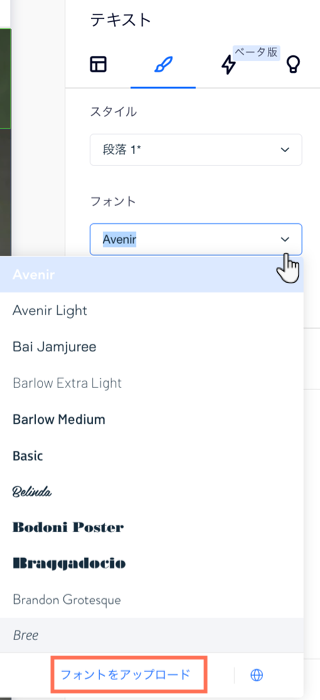
次のステップ:
これで、サイト全体でフォントを使用できるようになりました。アップロードしたフォントは「フォント」ドロップダウンの「マイフォント」下に表示されます。
英語以外のアルファベットのフォントを追加する
サイトが英語以外のアルファベットを使用している場合(例:アラビア語、キリル文字、日本語)の場合、必要な文字と互換性のあるフォントを追加できます。
言語フォントを追加する方法:
- エディタでテキストパーツをクリックします。
- 「テキストを編集」をクリックします。
- (要素設定パネル内で)「フォント」ドロップダウンをクリックします。
- 下部にある言語フォントアイコン
 をクリックします。
をクリックします。 - 該当する言語横にあるチェックボックスを選択します。
- 「保存」をクリックします。
次のステップ:
選択した言語フォントは、Editor X のすべてのフォントメニューで使用できるようになります。「フォント」ドロップダウンメニューは言語別に整理されているため、互換性のあるものを選択できます。
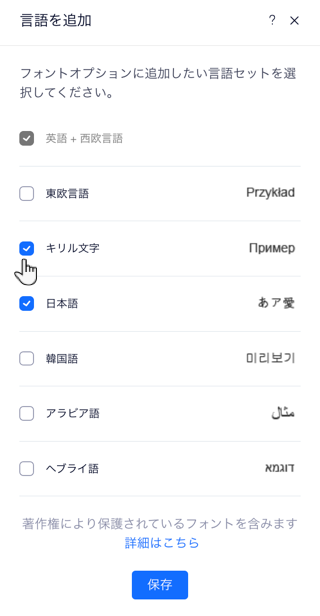
他の言語を希望する場合:
カスタマーケアまでお問い合わせください。
テキストにアクセント記号付き文字を使用する
Editor X サイトのテキストにアクセント記号付きの文字を使用できます。
- PC を使用してアクセント記号付き文字を追加する方法:このリンクからエディタのテキストボックスに文字をコピーして貼り付けるか、こちらに記載されたキーボードの組み合わせを使用します。(英語)
- Mac を使用してアクセント記号付き文字を追加する方法:エディタ内のテキストボックスで、キーボードの該当する文字を押しながらアクセントを選択します。Mac で特殊文字を入力する方法はこちら(英語)
アップロードしたフォントを削除する
不要になったフォントを削除して、アップロードしたフォントを整理します。
アップロードしたフォントを削除する方法:
- エディタでテキストパーツをクリックします。
- 「テキストを編集」をクリックします。
- 「フォント」ドロップダウンメニューをクリックします。
- 「フォントをアップロード」をクリックします。
- 該当するフォントにマウスオーバーし、「削除」アイコン
 をクリックします。
をクリックします。 - 「削除」をクリックします。
注意:
フォントファイルがアカウントから削除されます。サイトで使用している場合は、引き続きサイトで表示されます。
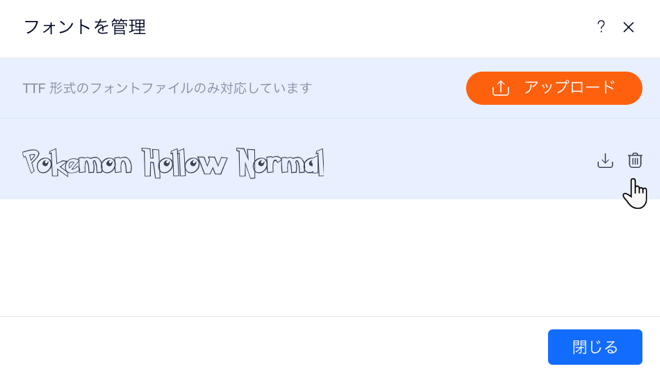
よくある質問
以下をクリックして、Editor X で独自のフォントを使用する際のよくある質問と回答をお読みください:
サポートされているフォント形式は?
Editor X にフォントをアップロードする際に問題が発生しています
アップロードしたフォントの使用がサポートされていない箇所はありますか?
サイトを別のアカウントに移行すると、フォントも移行されますか?
重要:
Wix は Editor X 内のフォントのライセンスを所有しています。これらのフォントは Wix サイト内でのデジタル使用のみ許可されています。詳細は Wix 利用規約をご覧ください。フォントをダウンロードして使用することはできませんが、オープンソースのバージョンを見つけてコンピュータにインストールすることはできます。外部 URL で見つけたフォントにはご注意ください。これらのフォントは Wix が所有していないため、作成者に連絡して、使用許可を得る必要があります。